Задачи статистики в пакете SPSS
22.8.1 Простая диаграмма рассеяния
- Откроите файл europa.sav.
- В диалоговом окне Scatterplot (Диаграмма рассеяния) щёлкните на области Simple (Простая).
- Щелчком по выключателю Define (Определить) откройте соответствующее диалоговое окно (см. рис. 22.46).
- Переменную lem из списка исходных переменных перенесите в поле оси Y, а переменную sb — в поле оси X.
- Поместите переменную land в поле, предусмотренное для описания наблюдений (Label Cases by: (Метки наблюдений)). Значение этой переменной, соответствующее в приведенном примере сокращённому названию страны, будет размещено в диаграмме рассеяния вблизи соответствующей точки данных.
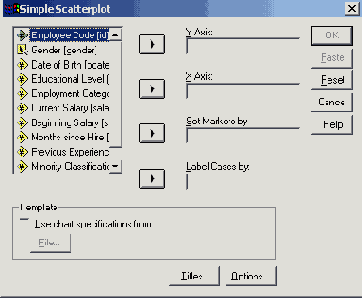
Рис. 22.46: Диалоговое окно Simple Scatterplot (Простая диаграмма рассеяния)
- Для этой цели щёлкните по выключателю Options... (Параметры) и в появившемся диалоговом окне активируйте опцию Display chart with case labels (Показать график с метками наблюдений).
- Пройдя выключатель Titles... (Заголовок), введите подходящий заголовок и начните построение диаграммы щелчком на ОК.
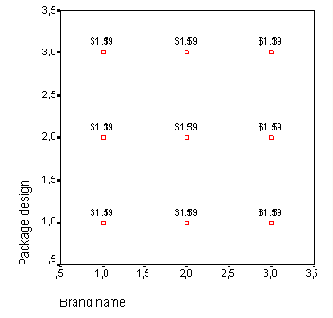
Рис. 22.47: Простая диаграмма рассеяния с метками случаев
Большое количество меток наблюдений приводит к снижению наглядности графика, поэтому можно рекомендовать оставить их только для избранных точек. В качестве альтернативы на вооружение можно взять обозначение метками только наиболее характерных точек.- Для этого постройте диаграмму заново.
- Через выключатель параметров уберите маркер опции Display chart with case labels (Показать график с метками наблюдений).
- Двойным щелчком поместите график в редактор диаграмм.
-
Одним
щелчком по символу выбора точек

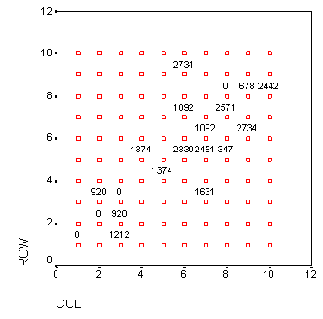
Рис. 22.48: Простая диаграмма зассеяния с выборочными метками случаев
Численные показатели для любой точки, находящейся на диаграмме рассеяния также можно просмотреть в редакторе данных .-
Для этого при помощи курсора для выделения точек выберите нужную точку и в списке команд щёлкните на кнопке перехода в редактор данных:
